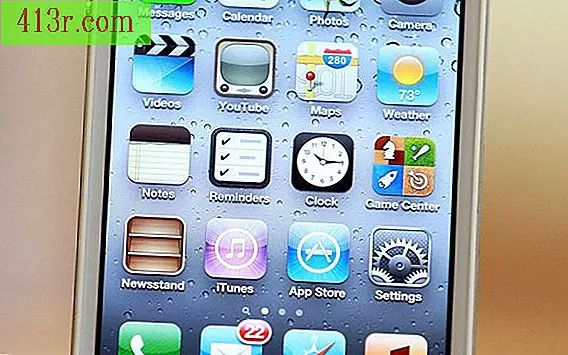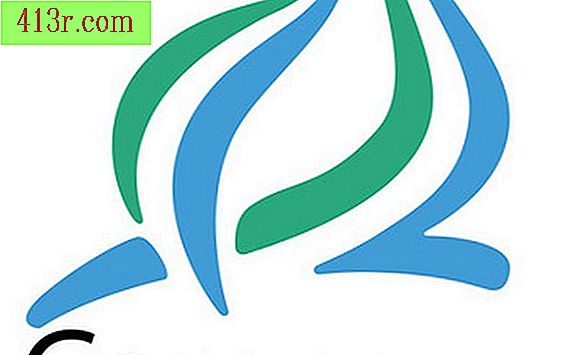Cum se transferă Photoshop pe un alt computer

Dezactivarea înainte de instalarea Photoshop
Pasul 1
Faceți clic pe pictograma programului Photoshop de pe computerul pe care doriți să-l dezactivați. Asigurați-vă că computerul este conectat la Internet.
Pasul 2
Faceți clic pe "Ajutor" de pe ecranul Photoshop.
Pasul 3
Faceți clic pe "Dezactivare". Instalarea va fi dezactivată, ceea ce vă va permite să instalați și să dezactivați software-ul pe un alt computer.
Instalați Photoshop pe un alt computer de pe un disc
Pasul 1
Introduceți DVD-ul 1 "Adobe Photoshop Creative Suite" în unitatea de disc a computerului la care doriți să transferați programul și licența.
Pasul 2
Deschideți discul de pe desktopul computerului. Pentru cei care operează cu sistemul Windows, faceți clic pe "Start" și faceți clic pe "My Computer" pentru a deschide conținutul discului. Faceți clic pe "Computerul meu" de pe desktopul unui computer Mac pentru a deschide discul. În funcție de setarea Auto-run, discul poate fi deschis automat.
Pasul 3
Faceți dublu clic pe "Setup.exe" pentru a începe procesul de instalare pe un sistem Windows sau "Install.app" pentru a porni procesul pe un Mac. Urmați instrucțiunile prezentate în timpul procesului, care vă permit să determinați locația de salvare programul de pe computer, precum și posibilitatea de a personaliza instalarea.
Pasul 4
Introduceți numărul de serie Adobe Photoshop Creative Suite în câmpul de text când vi se solicită programul de instalare. Programul de instalare se va conecta la Internet și va autoriza copia de Photoshop după finalizarea instalării. Odată ce procesul este finalizat, copia Photoshop va fi transferată cu succes pe un alt PC și gata de utilizare.
Instalați Photoshop pe un alt computer de la o descărcare
Pasul 1
Descărcați Photoshop din secțiunea "Descărcările dvs." din istoricul comenzilor contului dvs. Adobe. Managerul de descărcări va descărca fișierul din directorul ales de dumneavoastră.
Pasul 2
Deschideți directorul pe care l-ați ales în Pasul 1, îl puteți găsi adesea când faceți clic pe "My Computer" și navigați la unitățile de disc. Pentru instalare în Windows, faceți dublu clic pe fișierul ".exe" pe care l-ați descărcat pentru a începe procesul de instalare. Faceți dublu clic pe "Install.app" pe un sistem Mac. Urmați instrucțiunile care apar pe ecran, ceea ce vă permite să stabiliți unde doriți să instalați programul pe computer, precum și să personalizați acest proces.
Pasul 3
Introduceți numărul de serie Adobe Photoshop Creative Suite în câmpul text atunci când solicită programul de instalare. Aceasta se va conecta la Internet și va autoriza copia de Photoshop după terminarea procesului. Odată terminată, copia va fi gata de utilizare.